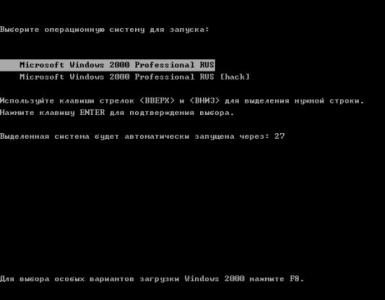Приложение для оплаты картой через телефон самсунг. Как платить телефоном: смартфон вместо платежной карты
Наверное, многие из вас помнят старый анекдот про новых русских, которые хвастались в бане друг перед другом тем, что у одного из них был встроенный пейджер, у другого телефон, а у третьего факс. Несмотря на анекдотичность ситуации, технический прогресс идет к тому, чтобы гаджеты были как можно ближе и удобнее для человека. И если нам еще не скоро вошьют под кожу чип для приема звонков и факсов, то смартфоны с огромным количеством функций уже хорошо справляются с тем, что раньше занимало у нас больше времени и места.
Так незаметно из простой звонилки телефон стал смартфоном, куда встроили фотовидеокамеры, интернет, навигаторы и кучу различных приложений, с помощью которых можно как убить бездарно время, так и завоевать мир. Но функция, о которой мы сейчас расскажем, появилась в смартфонах совсем недавно, мы даже не подозревали, что такое возможно.
Так вот, с недавних пор смартфонами можно пользоваться вместо пластиковых карточек. Это стало возможным с возникновением функции «near field communication», сокращенно NFC, которая появилась на свет аж 11 лет назад. Эта технология знакома тем, кто живет в Москве и пользуется метро - чтобы пройти через турникет, надо просто приложить карточку к терминалу, который считывает одну поездку.
Точно так же работает эта технология в пластиковых карточках MasterCard PayPass и Visa payWave со специальным чипом, который позволяет совершать покупки, просто прикладывая карту к платежному терминалу, не вставляя ее вовнутрь и не проводя магнитной полосой. Аббревиатура NFC вызывает ассоциации с игрой Need for Speed (NFS), и можно сказать, что это довольно правильные ассоциации - все происходит быстрее.
Сейчас смартфоны, имеющие этот чип, продаются с предустановленным приложением «Кошелек». На смартфоны, выпускавшиеся ранее, приложение автоматически устанавливается при обновлении прошивки, а во II квартале 2015 года станет доступно для скачивания на всех смартфонах с NFC-модулем и Android 4.4 KitKat и выше.
Почти все модели, поддерживающие приложение, представлены на фото снизу, не хватает только HTC One Dual SIM .


В мае облачная версия приложения «Кошелек» станет доступна для всех смартфонов с поддержкой NFC, при этом платежные данные будут храниться не в самих смартфонах, а в «облаке» и каждый платеж будет обрабатываться сервером системы в интернете. Уже сейчас можно принять участие в тестировании приложения.
Для начала находим и включаем этот самый NFC в настройках смартфона, хотя его можно включить и после установки приложения. На коллаже также инструкция по правильному пользованию приложением.

Устанавливаем приложение с сайта компании: . Выглядит как настоящее портмоне. Приложение «Кошелек» бесплатное, без срока действия и назойливой рекламы, что, конечно, плюс.

Далее запускаем, регистрируем на свое имя виртуальную банковскую карту, указав платежный код, закидываем на эту карту деньги. Платежный код нужно указывать только в облачной версии «Кошелька» - для полной версии код не нужен. Пинкод можно получить в банке.
Пополнять карту проще всего с другой карты. Можно ввести реквизиты карты или сфотографировать ее - приложение распознает ее реквизиты, а можно просто поднести к телефону карту с PayPass, и приложение считает реквизиты карты. Останется только ввести код.
Сейчас в приложении можно выпустить карту только одного банка - Русский стандарт, в полной версии есть Тинькофф. Однако вскоре этот список будет пополнен, как утверждают в компании.

Вот и все! Если разобраться, то вполне можно пользоваться, очень удобно - не нужно таскать с собой кошелек со всеми этими карточками и деньгами. Такая технология вполне может вытеснить обычные пластиковые карты из повседневного обихода. Не сразу, конечно, всему нужно время, но в наш век это происходит довольно быстро, как в той игре Need for Speed 🙂
И напоследок видео, где довольно наглядно показано, как это работает:
До 30 апреля 2015 года для владельцев смартфонов HTC One M8, E8, E8 Dual-SIM, M7, Max и SV проходит акция: за совершение 10 покупок касанием смартфона на карту в кошельке начисляется 1000 рублей, кроме того, каждый принявший участие в акции получает шанс попасть на финальный матч UEFA Champions League в Берлине.
А вы знали о таких функциях смартфона? Как относитесь к прогрессу в этой области?
Понравилось? Хотите быть в курсе обновлений? Подписывайтесь на наш
Несмотря на максимальную простоту использования, кого-то может поставить в затруднение вопрос - Как привязать карту к Android Pay?
Для того, чтобы избежать сбоев, вызванных тем, что карта не подходит, лучше сразу предупредить такую ситуацию. Посмотрите, пожалуйста, внимательно на список российских банков, поддерживающих сервис Андроид Пэй на момент создания статьи (также в каждом конкретном банке могут быть введены свои условия по обслуживанию VISA и Mastercard).
Итак, вы можете подключить карты следующих банков:
- Сбербанк;
- Яндекс Деньги;
- ВТБ24;
- Бинбанк;
- Тинькофф;
- Альфа-Банк;
- Ак Барс;
- Открытие;
- Россельхозбанк;
- Райффайзен;
- Точка;
- Русский Стандарт;
- Рокетбанк;
- МТС Банк;
- Промсвязьбанк.
- и т. д.
Если вашего банка пока нет в списке, то, возможно, надо набраться терпения и подождать, пока и он включится в программу участников. Компания Google обязуется оповестить пользователей уведомлением по электронной почте, когда банк-эмитент станет их партнером.
Переходим к главному - наши инструкции.
Как добавить карту к Android Pay?
Вы можете добавить одну или несколько карточек следующим образом:
1. Запускайте приложение Андроид Пэй (скачать его можно из магазина Гугл Плей).
- Если у вас несколько аккаунтов Гугл, нажмите на свое имя вверху экрана и выберите нужный.
2. Теперь у вас на столе появился ярлык, который нужно открыть.
3. Если у вас привязана карта к аккаунту Google, то останется просто её выбрать. Если не привязано, то вам сразу предложат отсканировать её или ввести данные вручную. Если вы выбрали первый вариант, то потом не нужно будет вводить номер и срок действия, но следующие данные также придется заносить вручную:
- код подлинности (три цифры, которые находятся на обороте карты);
- имя и фамилию владельца;
- адрес (улица, номер дома);
- город;
- область;
- индекс;
- номер телефона.
О некоторых и о том, как их обойти вы можете прочесть на нашем сайте.
4. Примите условия пользования Android Pay и своего банка:
 |
 |
5. Подождите, пока карта проверится.
6. Чтобы пользоваться приложением, вам нужно включить блокировку экрана. Это необходимо, чтобы кто-то другой не смог воспользоваться вашим телефоном для оплаты. Выберите один из вариантов: Графический ключ, PIN-код, пароль. Помните! Нужно его запомнить, иначе вы не сможете разблокировать свой телефон.
 |
 |
7. Мы выбрали графический ключ. Нужно нарисовать путь открывания и повторить его для подтверждения.
 |
 |
8. Теперь подтверждаем свою карту по СМС: придет код, который нужно ввести.
 |
 |
9. Если ваш телефон имеет чип NFC, то все, вы можете пользоваться сервисом. На тех смартфонах, на которых нет такого чипа, появится следующее сообщение:
10. Готово!
Важно: После добавления вам может прийти сообщение о том, что списали небольшую сумму денег (30 рублей). Не пугайтесь, это временно, скоро должна прийти смс, что операция отменена.
Итак, мы разобрались, как добавить карту к Android Pay. Следующая подсказка посвящена обратному действию.
Как удалить карту из Android Pay?
1. Запустите платежное приложение. Нажмите на изображение карты;
2. Снизу экрана выплывет сообщение, которое нужно прокрутить. Внизу будет строка "Удалить карту".
 |
 |
Если с удалением возникают какие-то сложности, то уберите карточку из платежного профиля Гугл по ссылке payments.google.com в "Способах оплаты": найдите нужную карточку и нажмите под ней "Удалить".
Надеемся, что наш материал был полезен! Следите за обновлениями.
Подробная инструкция по настройке NFC на телефоне для бесконтактных платежей. Активация NFC, настройка Google Pay и привязка банковской карты к смартфону.
Поддержка технологии NFC - одна из важнейших характеристик современного смартфона. К сожалению, этот модуль используется преимущественно в смартфонах среднего и флагманского сегментов, а в бюджетной категории встречается в качестве исключения. Подробный список смартфонов с NFC (Near Field Communication) .
У технологии есть , но главная - бесконтактные платежи. Работает это просто: банковская карта привязывается к телефону, которым можно расплачиваться на кассах. Кратко, но емко рассказываем, как работают бесконтактные платежи, и как настроить NFC на Android-смартфонах.
Есть ли NFC на телефоне?
Первым делом нужно убедиться, что в смартфоне . Для этого нужно либо изучить официальные технические характеристики гаджета, либо зайти в Настройки - Еще - NFC. Технология должна быть включена. Насчет потребления энергии и быстрой разрядки батареи можно не переживать - этот модуль практически не требователен к заряду аккумулятора.
Настройка Google Pay
Следующий этап - настройка платежного приложения. В случае с большинством телефонов это приложение , которое раньше называлось . Скачать его можно в Google Play.
В приложении простой интерфейс, поскольку оно выполняет одну главную функцию - привязку банковских карт. Какую карту привяжете, той и будете расплачиваться посредством смартфона.


Для привязки карты нужно ввести все данные - номер, срок действия, имя владельца (на латинице) и CSV-код с задней стороны. Для подтверждения привязки на ваш номер телефона будет отправлено сообщение с кодом. На этом этапе скриншоты на смартфоне сделать невозможно.
К одному телефону можно привязать несколько банковских карт, а также кредитную, подарочную и виртуальную карту (например, Яндекс.Деньги).

Можно везде, где принимается бесконтактная оплата - это практически каждый платежный терминал для банковских карт. Для оплаты нужно вывести смартфон из спящего режима, разблокировать его и поднести к терминалу. В течение 1-2 секунд на экране появится галочка - это значит, что оплата прошла успешно.


Безопасность NFC
В плане безопасности в технологии Near Field Communication можно не беспокоиться:
- Модуль принимает сигнал и работает только на близком расстоянии (до 10 см).
- Бесконтактные операции свыше 1000 рублей обычно требуют подтверждения паролем.
- За банковской картой и платежами «следит» корпорация Google, которая уделяет много внимания безопасности.
Современные технологии расширили функционал смартфонов, сейчас это не только мобильные устройства для общения между людьми. Разработан способ, который дает возможность использовать устройство при расчетах в магазинах, кафе и т. д. Сегодня оплачивать телефоном вместо карты Сбербанка, оставив привычные платежные инструменты дома, можно практически в любом магазине. Для получения доступа к функции необходимо следовать инструкциям ниже.
Как настроить NFC для оплаты картой Сбербанка
Для возможности осуществления бесконтактных транзакций приобретите мобильный телефон с функцией NFC и возьмите карточку банка, которой вы пользуетесь.
NFC (Near field communication) дословно переводится как «коммуникация ближних полей», обозначает обмен информацией между цифровыми устройствами на расстоянии до 10 см, технология была презентована в 2004 г. Настроить функцию ближней бесконтактной связи самостоятельно невозможно. Современные телефонные аппараты идут со встроенным модулем, информацию о наличии данной возможности производитель указывает либо в настройках сотового, либо на батарее. Функция бесконтактной оплаты картой Сбербанка доступна с помощью смартфона, ее поддерживают все устройства с версией Андроид выше 4.4
Android Pay
В работе этого приложения для оплаты применяются Visa и Mastercard (как дебетовые, так и кредитные) от Сбербанка, не поддерживает технологию Maestro. Для того чтобы использовать телефон вместо карточки Сбербанка, нужно:
- Воспользоваться программой Сбербанк Онлайн. Для этого надо зайти в личный кабинет на смартфоне, выбрать платежное средство, которое вы планируете использовать, далее нажать кнопку «Добавить в Android Pay» (находится сразу после пункта: «О карте») и следовать инструкциям.
- В Play Market найти Android Pay, установить на смартфон и дальше следовать несложным указаниям программы.

После этого сведения платежного средства переносятся на виртуальный счет, который и отражается в цифровом устройстве при обмене данными, например, с терминалом на кассе магазина. Для проведения платежа достаточно приложить мобильник с открытой программой к устройству на кассе и дождаться звукового сигнала после успешного списания денег. Программное обеспечение предоставляется компанией Google и данные хранятся на сервере. Если вы потеряли смартфон или он был украден, то для обеспечения безопасности и сохранности ваших денежных средств воспользуйтесь удаленным управлением Андроид, чтобы заблокировать доступ к программе на пропавшем смартфоне. В случае отсутствия возможности управления гаджетом на расстоянии, рекомендуется блокировать карты, привязанные к устройству.

Использование функции Android Pay бесплатное.
Бесконтактная оплата с Samsung Pay
Samsung Pay – это технология, разработанная специалистами корпорации Самсунг, и имеет расширенный функционал по сравнению с платежной системой Android. Телефоны, помимо NFC модуля также работают с технологией MST. Magnetic Secure Transmission – дословный перевод «магнитная защищенная передача», позволяет подключаться к терминалам предыдущих поколений. Т.е. производить оплату можно практически везде. В России работают с программой 17 моделей телефонных аппаратов серий Galaxy и Gear. Внимание: Samsung Galaxy S6 edge (G920F) и Samsung Galaxy S6 (G925F) поддерживают только NFC.

Получение доступа к платформе возможно:
- через личный кабинет Сбербанк Онлайн на смартфоне. Для этого зайдите в приложение, укажите требуемую карту, выберите пункт меню «Добавить в Samsung Pay» и следуйте руководству.
- через установленное приложение «Samsung Pay». Проверьте версию программного обеспечения гаджета, в случае необходимости обновите вручную через пункт меню «Настройки». Ознакомьтесь с инструкцией к аппарату, если возникли сложности в обновлении и требуется помощь. Затем используйте иконку программы и укажите свою активированную учетную запись, либо, в случае отсутствия, создайте новую. Добавьте дебетовую или кредитную карточку и примите соглашения банка и компании Самсунг. Дождитесь СМС с паролем для завершения регистрации. Обязательно установите подпись, идентифицирующую вас – используется как отпечаток, так и ПИН-код. Для соблюдения правил безопасности не предоставляйте данные другим лицам и не позволяйте активировать отпечатки посторонних в системе. Работает приложение с Visa и Mastercard. Существует возможность привязки 10 карт (максимум). Для расчетов с помощью телефона проведите по экрану снизу вверх (причем как на заблокированном, так и активном), пройдите процедуру идентификации (при помощи отпечатка пальца или ПИН-кода, в зависимости от выбранного раннее способа) и прикоснитесь аппаратом к терминалу. В том случае, если для осуществления платежа потребуется ПИН-код пластиковой карточки, наберите его на терминале.

Предоставленное приложение работает без взимания платы.
Бесконтактная оплата с Apple Pay
Платежное средство разработано компанией Apple для устройств на базе iOS (для совершения расчетов в магазине, ресторане и т.д. используют телефоны от iPhone SE и все последующие модели) и на Apple Watch. Для корректной работы необходимо, чтобы устройство имело Touch ID и активированную учетную запись iCloud. Программа работает с Visa и Mastercard.
Для подключения на Айфон
В Сбербанк Онлайн найдите пункт «Подключить на Айфон», добавьте карточку в «Wallet» в гаджете. При выборе этого способа не требуется указание данных платежного средства и дополнительного подтверждения через СМС.
Через иконку «Wallet» на устройстве произведите следующие действия:
- Убедитесь, что мобильный банк подключен. В случае отсутствия услуги, произведите активацию через ближайший банкомат.
- Выберите на мобильном устройстве «Wallet» и нажмите пункт «Добавить карту».
- Перенесите информацию самостоятельно (или воспользуйтесь камерой телефона, чтобы отсканировать ее). Заполните графы персональными данными (фамилия и имя), как указано на лицевой стороне карты, укажите срок действия и код безопасности (три цифры на обороте).
- Примите условия пользовательского соглашения и дождитесь сообщения с цифровым паролем. Код надо ввести в ячейку и таким образом завершить регистрацию в программе.
Чтобы произвести бесконтактный расчет с помощью смартфона, надавите пальцем на Touch ID и произведите прикосновение трубкой к терминалу. Звуковой сигнал терминала обозначит успешное списание денежных средств.

Для подключения на Apple Watch
Воспользуйтесь пунктом «Подключить на Apple Watch» в Сбербанк Онлайн на Айфоне и выполняйте следующие действия:
- Укажите карту в приложении «Wallet» в умных часах и проследите изменение статуса карточки на основной странице. Способ не требует совершения дополнительных действий для идентификации.
- Убедитесь, что мобильный банк привязан к платежному средству. В случае отсутствия услуги, произведите активацию в ближайшем банкомате.
- Откройте приложение «Apple Watch» в телефоне, выберите пункт «Wallet и Apple Pay» и добавьте карточку, укажите код безопасности и нажмите «Далее».
- Примите условия соглашения и подтвердите правильность указанных данных с помощью кода из СМС.
Чтобы произвести расчет с помощью умных часов, надо дважды нажать на кнопку сбоку, приложить дисплей часов к терминалу и дождаться подтверждения успешного проведения операции.
Платежная система используется для осуществления расчетов на таких устройствах, как iPad, MacBook Pro (только со сканером отпечатка пальца) и компьютер Mac (модели старше 2012 года и с синхронизацией с Айфоном или умными часами). Однако с помощью указанных устройств можно расплачиваться только в программах (в том числе в app store) и в интернете при условии предоставления этой возможности сайтом. Для реализации возможности найдите Apple Pay, еще раз проверьте правильность оформления покупки и нажмите Touch ID (или два раза на кнопку сбоку на часах). При прохождении платежа появится галочка и слово «Готово».

Пользование платежным средством от Apple производится бесплатно. Политика безопасности и конфиденциальности компании не допускает хранение данных ни на устройствах, ни на сервере.
Заключение
Оплата телефоном вместо карты Сбербанка не требует подключения к сети интернет вне зависимости от того, какой системой и моделью телефона вы пользуетесь. Отличия в использовании ближней бесконтактной связи одной платежной системы от другой зависят от разработчиков и модели телефона.
Двенадцать ступеней
EMV
-транзакции
«Транзакцию свершить чтобы, ступеней дюжину пройти должен ты»
Из наставлений магистра
EMVco
Наверняка многие из вас заметили, что после замены карт с магнитной полосой на чиповые время совершения операции в терминале увеличилось на несколько секунд. Дольше происходит чтение микросхемы, больше времени уходит на проверку ПИН-кода в офлайн.
Связано это с тем, что процесс обслуживания чиповых карт гораздо более сложный, чем чтение пары десятков байт с полосы и отправка в открытый сокет авторизационного запроса.
Согласно стандарту EMVCo, типовой цикл проведения EMV-транзакции состоит из 12 этапов:
1. Выбор приложения;
2. Инициализация обработки приложения;
3. Чтение данных приложения;
4. Аутентификация эмитента в режиме офлайн;
5. Обработка ограничений;
6. Аутентификация держателя карты;
7. Проверка параметров управления рисками на стороне терминала;
8. Анализ действий терминала;
9. Проверка параметров управления рисками на стороне карты;
10. Анализ действий карты;
12. Завершение транзакции.
Эти операции требуют интенсивного обмена и вычислений как на стороне карты, так и на стороне терминала и занимают по меркам онлайн-систем много времени. При этом карта постоянно находится в считывателе терминала, а клиент с нетерпением ждет вердикт системы.
Для крупных торговых сетей дорога каждая секунда, да и современные клиенты хотят быстрее получить свой товар. Платежная система Visa предложила для магазинов и покупателей технологию бесконтактного обслуживания карт. Помимо скорости оплаты, клиенты получили еще одно ценное преимущество - теперь стандартный кусок пластика может стать вообще лишним, данные для оплаты записываются в телефон с NFC.
Quick
VSDC
или давай сделаем это по-быстрому
«The Visa requirement is for the transaction time not to exceed 500 milliseconds
»
Из руководства
Visa
для разработчиков бесконтактных терминалов
Приведенное в эпиграфе требование задает очень жесткие рамки для обработки бесконтактной транзакции - 500 миллисекунд. Ровно столько времени есть у терминала и карты, чтобы познакомиться, обсудить и принять верное решение.
Чтобы сделать проведение бесконтактной транзакции реальным за такой короткий срок, разработчики предложили убрать из 12 шагов EMV-транзакции максимум лишнего, а необходимые шаги - объединить и сократить. Так появились спецификации qVSDC (quick Visa Smart Debit / Credit).
На рисунке 1 приведены основные фазы обслуживания бесконтактной транзакции.
Рис. 1. Основные фазы обслуживания бесконтактной транзакции
Фаза 1. Подготовка к бесконтактной транзакции.
В этот момент терминал уже знает сумму к оплате и может определить возможность проведения транзакции по бесконтактному интерфейсу с учетом разрешенных банком-эквайрером лимитов. Терминал заполняет запись TTQ (Terminal Transaction Qualifier), которую он позже отдаст карте для принятия решения.
Если проведение бесконтактной транзакции возможно, то терминал активирует бесконтактный считыватель.
Фаза 2.1. Выбор приложения
Клиент подносит бесконтактную карту или телефон с NFC к считывателю. Считыватель запрашивает у карты список приложений, которые поддерживают бесконтактную оплату - PPSE (Proximity Payment Systems Environment). Если приложение найдено, то оно автоматически выбирается для оплаты по идентификатору AID (Application ID). Если приложение не найдено, то транзакция завершается. При этом терминал предлагает использовать другой интерфейс для совершения оплаты.
Фаза 2.2. Инициализация обработки приложения
Терминал передает карте самую Главную Команду - Get Processing Option. На основании анализа записи TTQ, суммы и валюты транзакции данных карта принимает решение о способе аутентификации клиента с учетом правил управления рисками, заданных эмитентом карты.
Для бесконтактной оплаты реализован механизм ускоренной аутентификации fDDA (Fast Dynamic Data Authentication). Перед ответом на команду Get Processing Option карта подписывает с помощью сертификата ключа эмитента случайное число (unpredictable number), а также параметры переданной терминалом транзакции - сумму и код валюты. В отличие от стандартного EMV-процессинга, для сокращения времени вместо отдельного цикла обмена криптограмма транзакции (TC) передается сразу в ответе на команду Get Processing Option.
Фаза 3. Аутентификация держателя карты
На основании информации, полученной от карты, терминал проводит аутентификацию держателя карты. Варианты могут быть следующие:
Без аутентификации. Такое допустимо, например, при использовании сервиса VEPS (Visa Easy Payment Service);
По подписи. Кассир должен запросить у клиента подпись на чеке;
ПИН-код. Терминал предлагает клиенту ввести ПИН-код;
CDCVM (Consumer Device CVM). Специальный способ, придуманный для устройств клиента, таких как телефон. В этом случае клиент вводит отдельный код доступа к платежному приложению. Признак проведения такой аутентификации будет передан в терминал.
Фаза 4. Авторизация транзакции в режиме онлайн.
При необходимости, терминал формирует запрос авторизации и направляет его эмитенту. В запросе передаются стандартные поля EMV-транзакции, криптограмма транзакции, выбранное приложение и признак обслуживания карты по бесконтактному интерфейсу.
Приложение
Visa
QIWI
Wallet
. Общая схема взаимодействия
С момента выхода операционной системы Google Android версии 4.4 разработчики могут обращаться к интерфейсу NFC напрямую. Благодаря этому стало возможно эмулировать работу карты в платежном приложении. Официально технология называется Host Card Emulation (HCE).
Описанные выше технологии могут быть реализованы не только в микросхеме, имплантированной в кусочек пластика, но и в тех самых Consumer Devices, в частности - в мобильных телефонах.
Благодаря сотрудничеству Visa и QIWI теперь мы можем на себе попробовать, как это работает в жизни. Достаточно иметь:
Смартфон с чипом NFC и ОС Android не ниже 4.4;
Установленную программу мобильный кошелек Visa QIWI Wallet .
На рисунке 2 приведена схема взаимодействия участников при бесконтактной оплате с помощью телефона.

Рис. 2. Схема взаимодействия участников
С точки зрения платежной системы, взаимодействие участников не отличается от обычной оплаты по карте. POS-терминал подключен к хосту процессинговой системы банка-эквайрера и формирует запросы на авторизацию транзакций оплаты. Процессинговая система банка-эквайрера направляет запросы на авторизацию в платежную систему Visa, которая маршрутизирует запросы на процессинговую систему банка-эмитента. Полученный ответ по цепочке возвращается на терминал.
Взаимодействие банка-эмитента со смартфоном построено интереснее, остановимся на нем подробнее.
Пользователь ставит на свой смартфон программу Visa QIWI Wallet . При первом запуске программа привязывается к смартфону с помощью сеансового пароля, отправляемого пользователю по SMS.
Канал между смартфоном и сервером банка-эмитента защищен. В системе используется технология SSL-pinning. Это означает, что SSL-сертификат, используемый на сервере, внедрен непосредственно в приложение Visa QIWI Wallet . Стандартное хранилище сертификатов Android не используется, поэтому риск подмены сертификата существенно снижается. Кроме того данные, передаваемые в приложение, шифруются ключом, загружаемым с сервера.
По защищенному каналу связи между процессинговой системой банка-эмитента и телефоном в приложение загружаются детали банковской карты Visa. Если в телефоне есть чип NFC и режим HCE поддерживается, то дополнительно в приложение загружается ключ, которым будет подписана криптограмма транзакции (TC). Принятый ключ, так же как и детали карты, хранятся в защищенном хранилище в памяти смартфона. В целях безопасности ключ периодически меняется.
Для оплаты товара доступ в Интернет не требуется, приложение Visa QIWI Wallet может даже не быть запущено, надо только разблокировать экран.
Если сумма покупки не превышает 1 тыс. рублей, то срабатывает сервис VEPS и дополнительная аутентификация клиента не требуется.
Если сумма покупки больше порога и экран был разблокирован клиентом, то терминал попросит подписать чек транзакции (аутентификация по подписи). Факт разблокировки подтверждает владение телефоном. Признак CDCVM (Consumer Device CVM) будет передан на терминал.
Если сумма покупки больше порога и на смартфоне не включена блокировка экрана, то приложение может запросить дополнительное подтверждение от клиента с помощью пароля доступа. Здесь потребуется выход в Интернет.
Взаимодействие с терминалом производится согласно описанной выше схеме qVSDC. В отличие от аппаратной реализации на чипе, все вычисления, а также генерация криптограммы TC выполняется программно.